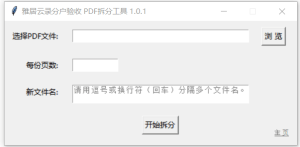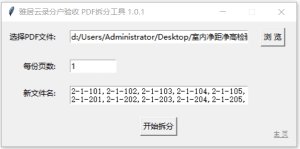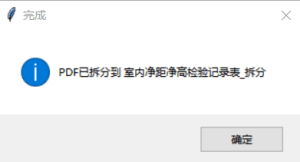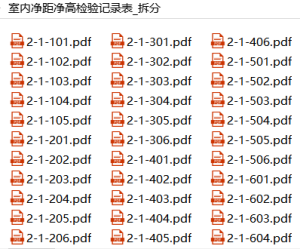一、功能介绍:
在分户验收资料制作流程中,面对批量扫描生成的PDF文件,需要依据每户进行细致拆分。然而,传统的手动拆分与重命名方式极为耗时费力。为此,雅居云录推出了“PDF自动拆分及批量重命名工具”,旨在高效解决这一问题。
雅居云录 PDF PDF拆分及批量重命名工具可以将一个 PDF 文件按用户设定的页数拆分为多个文件,并支持为每个拆分文件自定义命名。它还包括了以下功能:
- 右键菜单:支持复制、剪切和粘贴操作。
- 特殊字符清除:在生成文件名时,自动清除文件名中的特殊字符,确保合法的文件命名。
- 批量文件名支持:支持通过逗号或换行符分隔多个文件名。
- 界面操作简便:基于图形界面的操作,轻松选择 PDF 文件并进行拆分。
二、使用步骤:
- 选择 PDF 文件:
- 点击界面上的“浏览”按钮,选择需要拆分的 PDF 文件。
- 设置拆分的页数:
- 在“每份页数”输入框中输入要将 PDF 拆分成的每个文件的页数。例如,输入
2表示每个拆分后的文件包含 2 页。
- 在“每份页数”输入框中输入要将 PDF 拆分成的每个文件的页数。例如,输入
- 自定义文件名(可选):
- 在“新文件名”输入框中,输入多个文件名,使用逗号或换行符分隔,(如1-1-101,1-1-102,1-1-101,1-1-202……)。输入的文件名将按照拆分后的 PDF 文件顺序依次应用。如果文件名不够,程序会自动使用默认的文件名格式,如
newfile_1.pdf,newfile_2.pdf。 - 支持右键粘贴、剪切、复制操作,方便文件名的快速输入。
- 在“新文件名”输入框中,输入多个文件名,使用逗号或换行符分隔,(如1-1-101,1-1-102,1-1-101,1-1-202……)。输入的文件名将按照拆分后的 PDF 文件顺序依次应用。如果文件名不够,程序会自动使用默认的文件名格式,如
- 开始拆分:
- 设置好 PDF 文件和拆分页数后,点击“开始拆分”按钮。拆分后的文件将保存在本工具文件所在目录下的一个新文件夹中,文件夹名称为
{PDF文件名}_拆分。
- 设置好 PDF 文件和拆分页数后,点击“开始拆分”按钮。拆分后的文件将保存在本工具文件所在目录下的一个新文件夹中,文件夹名称为
四、注意事项:
-
- 文件名中的特殊字符:如果自定义文件名中包含不允许的字符(如特殊符号),程序会自动清除这些字符,以确保生成的文件名符合系统文件命名规范。
- 空白占位符:如果自定义文件名框中为空,工具会提示使用默认命名规则。
- 每次拆分页数:确保输入有效的页数(大于 0 的整数),否则程序将显示错误提示。
- 运行环境:Windows 10、Windows 11。
五、PDF拆分工具下载地址:
- 链接:https://pan.baidu.com/s/1OYUCgxO03hzBMoGu7WMFbQ?pwd=2024
- 提取码:2024